Anpassen von 360-Kopf-Gesichtsausdrücken mittels Smooth-Modus (Neu für 4)
Bei allen G3 und 360 Köpfen enthalten die Augeb und Mund
Sprites zunächst mehrere Elemente, mit denen unterschiedliche Ausdrücke und Lip-Sync-Viseme simuliert
werden. Dieser Vorgang kann zeitaufwändig sein, da jedes Element ein neues Bild benötigt.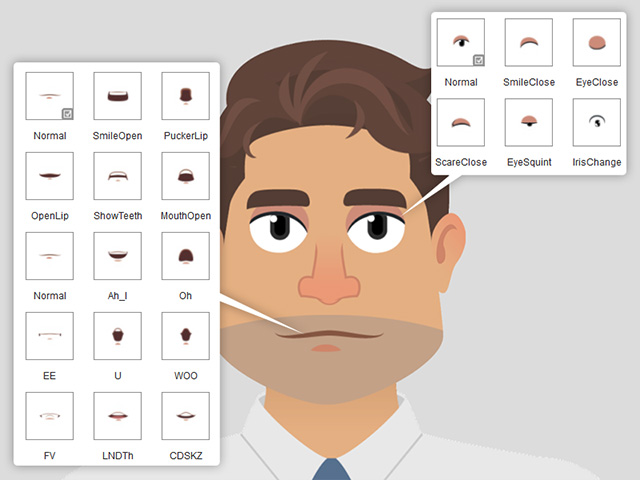
Wenn der Charakter spricht oder Gesichtsausdrücke zeigt, werden also die
Augen- und Mund-Elemente entsprechend ausgetauscht und durch passende
Bilder für die benötigten Viseme ersetzt.
Mit Hilfe des Glättungs-Modus, den Cartoon Animator Ihnen bietet,
werden die Ausdrücke von Augen und Mund über Transformation und
Deformation gebildet.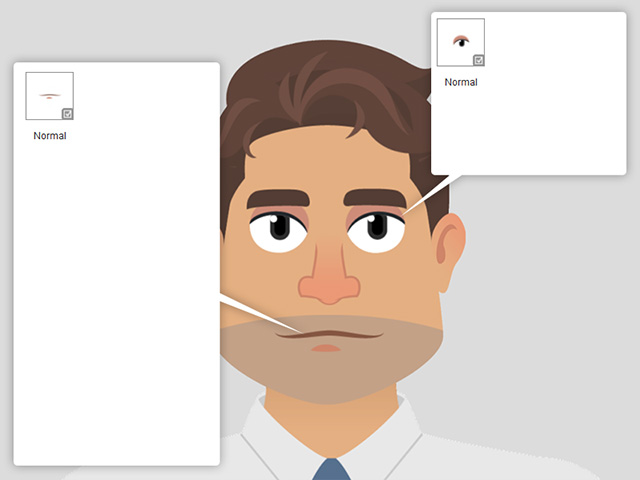
Das Ergebnis ist flüssiger als
beim Tauschen von Sprites. Wenn es nur ein Element für Mund- und Augen-Sprites gibt, ist das Ergebnis
allerdings nicht optimal.
Gesichtsmerkmale mit mehreren Ebenen für den Glättungs-Modus erstellen
Um die Vorteile des Smooth-Modus zu nutzen, fügen Sie dem Mund und den Augen weitere Ebenen hinzu, damit diese Ebenen während des Ausdruckssetup zur Transformation und Deformation verwendet werden können. In diesem Kapitel wird der Mund als Beispiel verwendet:
- Setzen Sie einen G3 Charakter oder einen 360 Kopf
ein und öffnen Sie den Designer Modus.

- Fügen Sie zusätzliche Ebenen
unter der Mund Ebene hinzu.
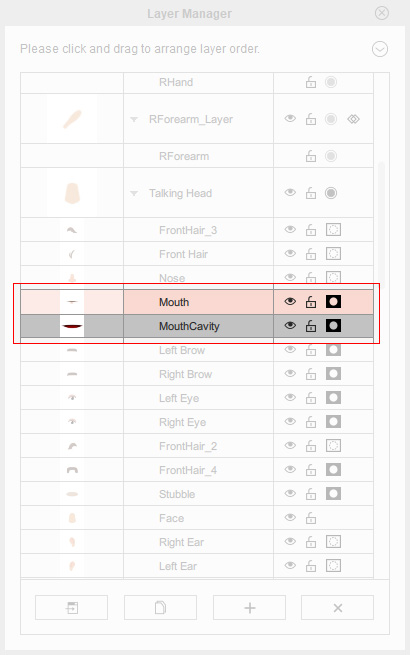
Passen Sie die neue Ebene an.
- Öffnen Sie das Gesichtsanimation Setup Bedienfeld. Wählen
Sie im Dummy-Fenster den Mund aus.
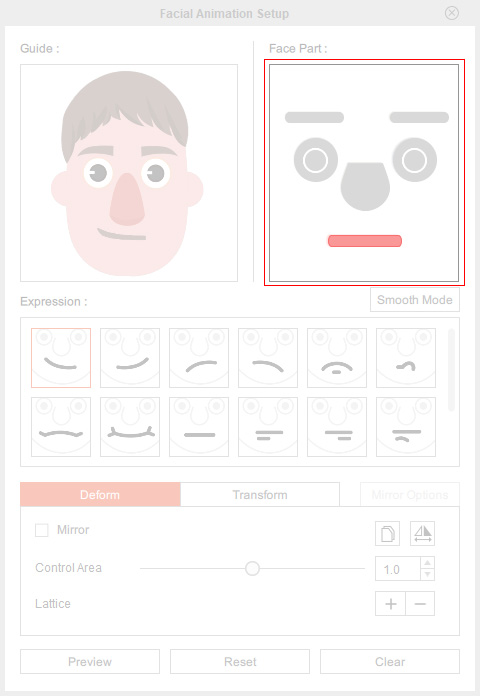
- Klicken Sie den Glättungs-Modus Button unter dem Dummy
Fenster. Sie erhalten die Warnmeldung, dass die bereits
eingerichteten Ausdrücke nach der Konvertierung entfernt werden.
Klicken Sie den OK Button.
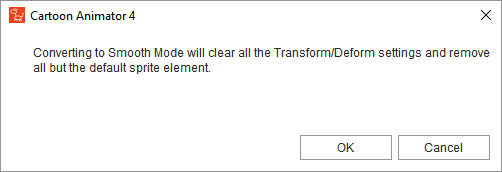
Die Anzahl der Ausdruck ändert sich von 18 auf insgesamt 6.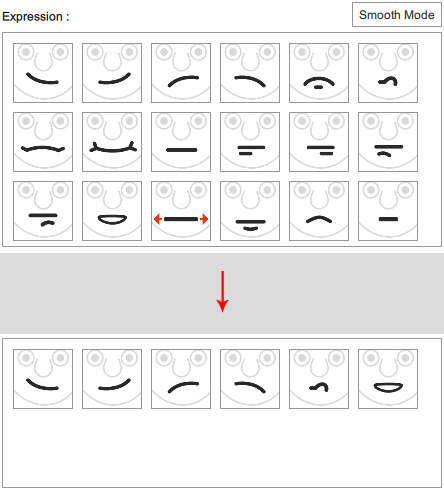
- Wählen Sie einen der sechs Ausdrücke in der Liste aus.
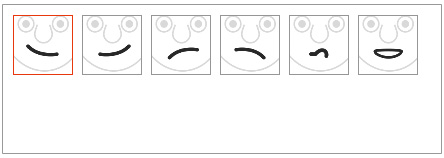
- Transformieren
und Deformieren Sie die Mundebene
entsprechend der Ausrichtung des Ausdruckssymbols.

- Wählen Sie die andere Ebene unter der Mundebene aus und passen Sie die Form mit den Umwandlungs-
und Umformungstools ebenfalls an.

- Wiederholen Sie die gleichen Schritte für alle anderen Ausdrücke in der Liste.
- Kehren Sie zum Bühnen-Modus zurück. Fügen Sie eine Stimme
ein und erstellen Sie Gesichtsausdrücke für den Charakter.
